Page 1

Page 2
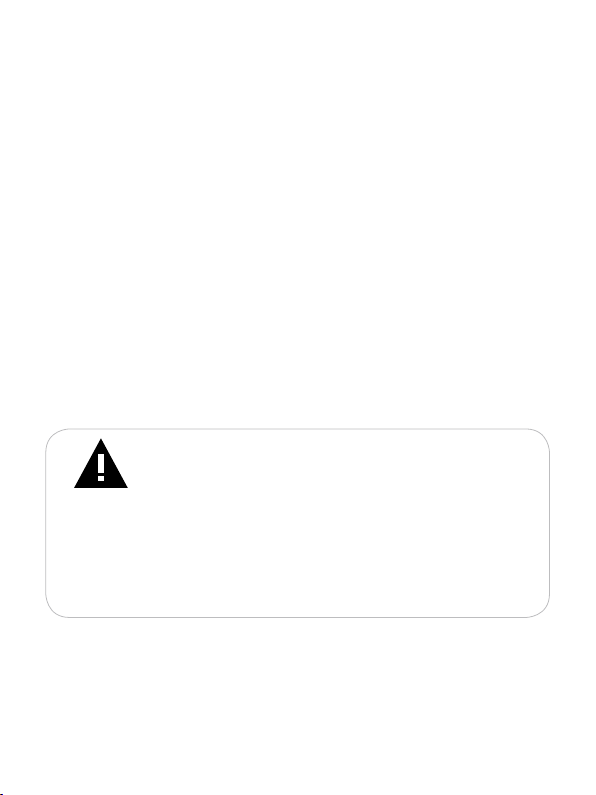
Благодарим за то, что Вы выбрали наш МР3-плеер.
Прежде чем начать эксплуатацию устройства, внимательно
прочтите данное руководство, чтобы воспользоваться всеми
возможностями плеера и продлить срок его службы. Сохраните
это руководство, чтобы обратиться к нему, если в будущем
возникнет такая необходимость. Внешний вид изображений
на рисунках в руководстве плееров может отличаться от вида
существующих изделий, поскольку все иллюстрации даны на
основе прототипов наших моделей.
Если Вы хотите соединить этот плеер с компьютером, то
сначала подключите USB-кабель к плееру, а затем к компьютеру.
Если Вам нужно отключить плеер от компьютера, то вначале
отсоедините кабель от USB-порта компьютера. Наша компания
не несет ответственности за ущерб, причиненный в результате
применения плеера не по назначению.
Поскольку определенные компоненты устройства могут
занять некоторую область флэш-памяти, емкость свободной
памяти может оказаться меньше стандартной.
ВНИМАНИЕ!
Ни в коем случае не удаляйте и не заменяйте батарею
и не отключайте плеер от компьютера в процессе чтения,
записи или удаления файлов.
Используйте иконку “безопасное извлечение устройства”
на панели задач для отключения плеера.
При конветрации видео файлов в формат AVI, с
использованием “AVI конвертера”, все названия файлов и
папок (в путях исходного файла и целевого пути) должны быть
написаны только латинскими буквами.
Page 3
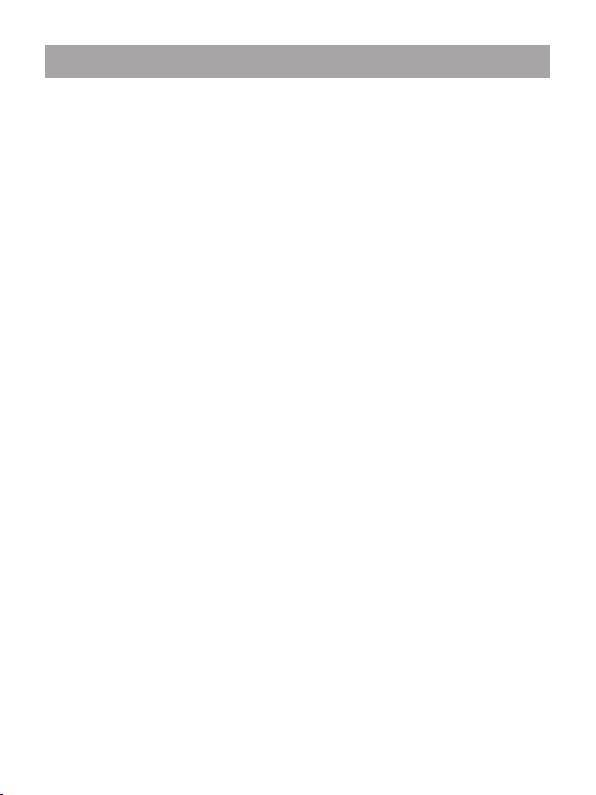
2
Содержание
1 Общий вид плеера .....................................................................4
2 Технические характеристики.....................................................5
3 Указания по эксплуатации .........................................................6
4 Комплектность ...........................................................................7
5 Возможности ..............................................................................8
6 Подготовка к работе ..................................................................9
7 Включение и выключение питания ......................................... 10
8 Блокировка клавиатуры ..........................................................10
9 Начало эксплуатации .............................................................. 11
10 Воспроизведение видео ........................................................12
10.1 Страница воспроизведения видео ...............................12
10.2 Воспроизведение/Пауза ...............................................13
10.3 Предыдущий/следующий аудио файл, ускоренная
перемотка ..............................................................................13
10.4 Регулировка громкости .................................................14
10.5 Управление аудио файлами .........................................14
10.6 Конвертирование видео файлов в формат AVI ..........15
11 Воспроизведение аудио ........................................................21
11.1 Страница воспроизведения аудио ...............................22
11.2 Воспроизведение/Пауза ...............................................23
11.3 Предыдущий/следующий аудио файл, ускоренная
перемотка ..............................................................................23
11.4 Регулировка громкости .................................................23
11.5 Управление аудио файлами ......................................... 23
12 Фото ........................................................................................26
12.1 Управление изображениями ........................................27
13 Радио ......................................................................................28
13.1 Страница радиоприемника ..........................................28
13.2 Настройки радиоприемника ......................................... 29
13.3 Запись с радио .............................................................. 31
13.4 Регулировка громкости .................................................32
Page 4
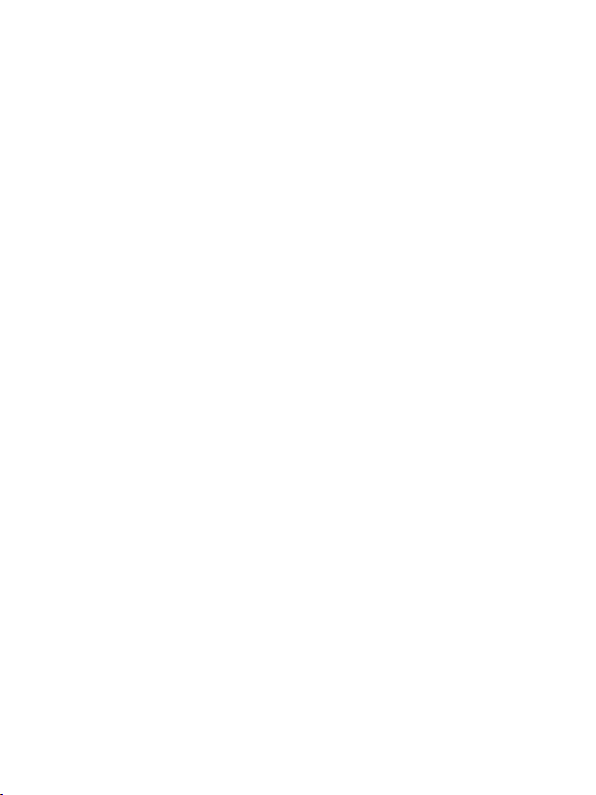
3
14 Запись .....................................................................................33
14.1 Страница записи ...........................................................34
14.2 Запись с линейного входа ............................................34
14.3 Запись со встроенного микрофона ..............................35
14.4 Настройки записи ..........................................................35
15 Текст .......................................................................................36
15.1 Управление текстовыми файлами ..............................37
16 Игры ........................................................................................39
16.1 Страница игры ..............................................................39
16.2 Управление игрой ......................................................... 40
17 Проводник ..............................................................................41
17.1 Просмотр файлов ........................................................42
17.2 Управление файлами ..................................................42
18 Настройки ............................................................................... 44
18.1 Меню настроек .............................................................44
18.2 Настройка аудио ...........................................................45
18.3 Настройка радио ..........................................................48
18.4 Настройка записи .........................................................49
18.5 Настройка дисплея .......................................................50
18.6 Настройка слайд-шоу ...................................................51
18.7 Системные настройки ..................................................53
18.8 Настройка времени выключения ................................54
19 Подключение к компьютеру ..................................................55
19.1 Работа с документами .................................................56
19.2 Отключение от компьютера ........................................56
19.3 Форматирование ..........................................................58
20 Установка сервисных программ ...........................................59
21 Возможные неисправности и методы их устранения .........60
22 Гарантия изготовителя ..........................................................61
23 Условия транспортирования и хранения .............................62
Page 5
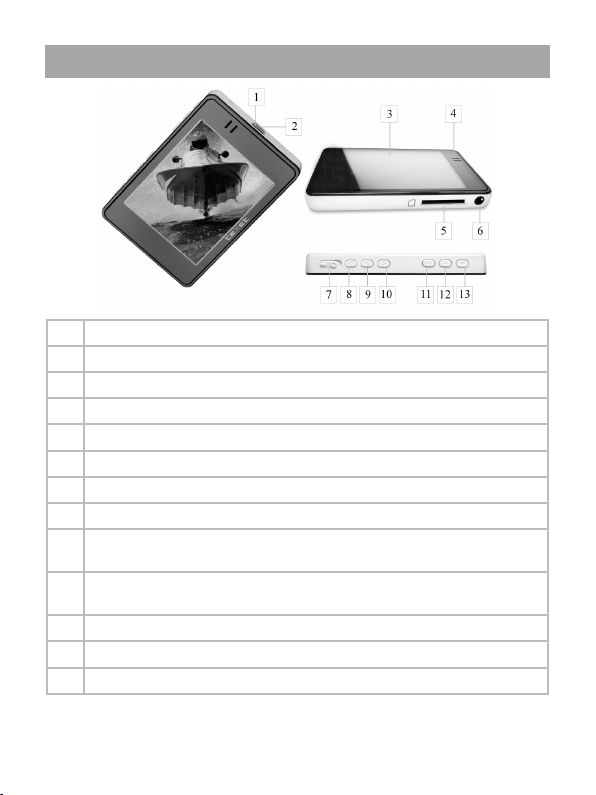
4
1 Общий вид плеера
1 USB разъем
2 Крепление для ремешка
3 Дисплей
4 Встроенный громкоговоритель
5 Слот для мини SD-карт
6 Разъем для подключения наушников/линейный вход
7 Кнопка принудительного включения/отключения питания
8 Кнопка входа в главное меню/возврата к предыдущему меню
9 Кнопка переключения разделов меню/ управления настройками FM-
тюнера/ перехода к предыдущей композиции
10 Кнопка переключения разделов меню/ управления настройками FM-
тюнера/ перехода к следующей композиции
11 Кнопка уменьшения громкости/уменьшения значений полей настроек
12 Кнопка увеличения громкости/увеличения значений полей настроек
13 Кнопка воспроизведения/паузы
Page 6
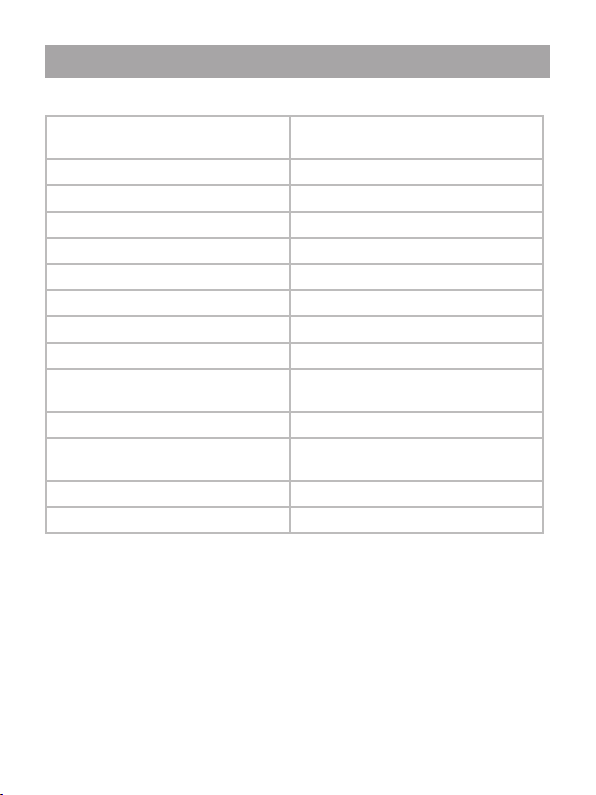
5
2 Технические характеристики
Размер
(длина х ширина х высота) 85x55x9,8 мм
Вес 57 г
Питание Li - Pol аккумулятор
Стандарт ISO11172-3 (MPEG1.0 Layer 3), ADPCM
Битрейт MP3 8 Кбит/с - 448 Кбит/с
Битрейт WMA 32 Кбит/с - 384 Кбит/с
Диапазон радиоприемника 76 МГц-108МГц
Частота 8 КГц - 48 КГц
Частотный диапазон 20 Гц - 20 КГц
Коэффициент нелинейных
искажений 0.05% (на частоте 1 кГц)
Отношение сигнал/шум >90 дБ
Динамический диапазон
(воспроизведение МРЗ файлов) >93 дБ
Тип передачи данных USB 2.0
Выходная мощность >15 мВт*2
Page 7
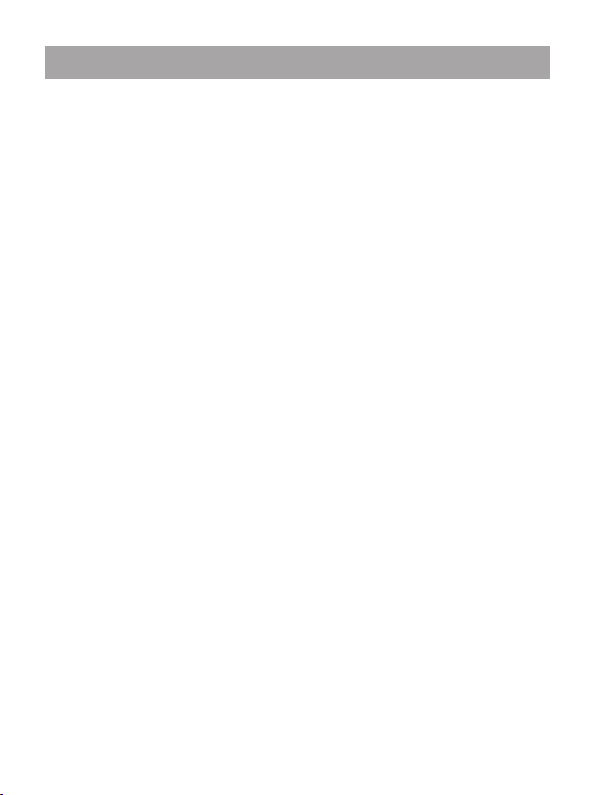
6
3 Указания по эксплуатации
Нижеследующие указания по эксплуатации предназначены
для того, чтобы помочь Вам правильно использовать
плеер и сохранять его в рабочем состоянии. Внимательно
прочитайте этот раздел и строго следуйте приведенным в нем
инструкциям.
• МРЗ-плеер следует держать вдали от зон воздействия
экстремальных изменений температур (выше 35° С и ниже 5°
С), влаги и статического электричества.
• Не роняйте плеер на твердую поверхность, не вставляйте
в него посторонние предметы, не кладите на него тяжелые
предметы и не допускайте контакта плеера с химикатами.
• Избегайте попадания плеера в зоны воздействия прямого
света или излучающих тепло устройств; не помещайте плеер в
пыльную или задымленную среду.
• Не разбирайте, не ремонтируйте плеер самостоятельно.
• Делайте копии файлов, хранящихся в памяти плеера,
поскольку наша компания не несет ответственности за любые
потери таких данных.
• Использование файлов в форматах WMA и МР3 без
предварительного разрешения правообладателей является
нарушением или посягательством на их права интеллектуальной
собственности.
• Не слушайте плеер при езде на велосипеде или за рулем
транспортного средства.
• Длительное прослушивание плеера при повышенной
громкости воспроизведения может привести к ухудшению
слуха.
• В целях охраны окружающей среды просим Вас
утилизировать упаковочные материалы, батареи и непригодные
электронные продукты отдельно.
Page 8
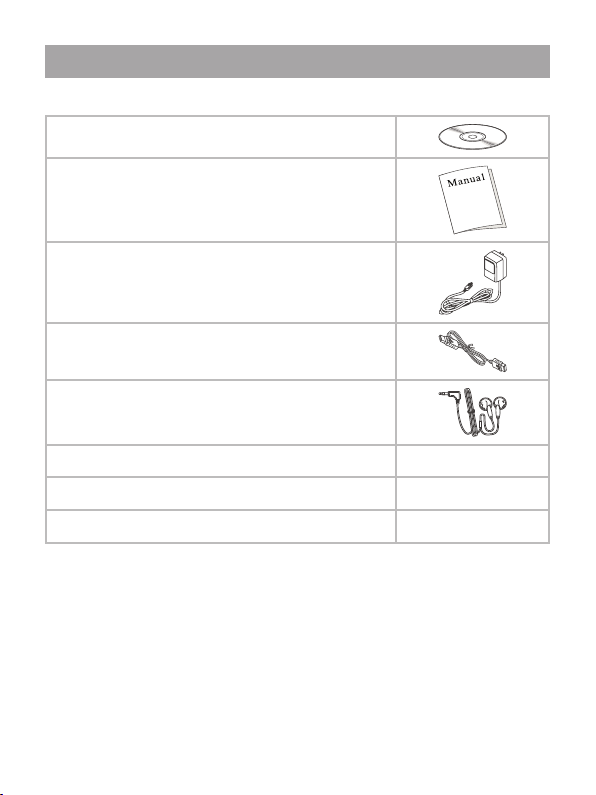
7
4 Комплектность
1 Установочный диск
2 Руководство по эксплуатации
3 Сетевой адаптер
4 USB-кабель для подключения к компьютеру
5 Наушники
6 Переходник mini USB - USB
7 Линейный кабель
8 Гарантийный талон
Page 9
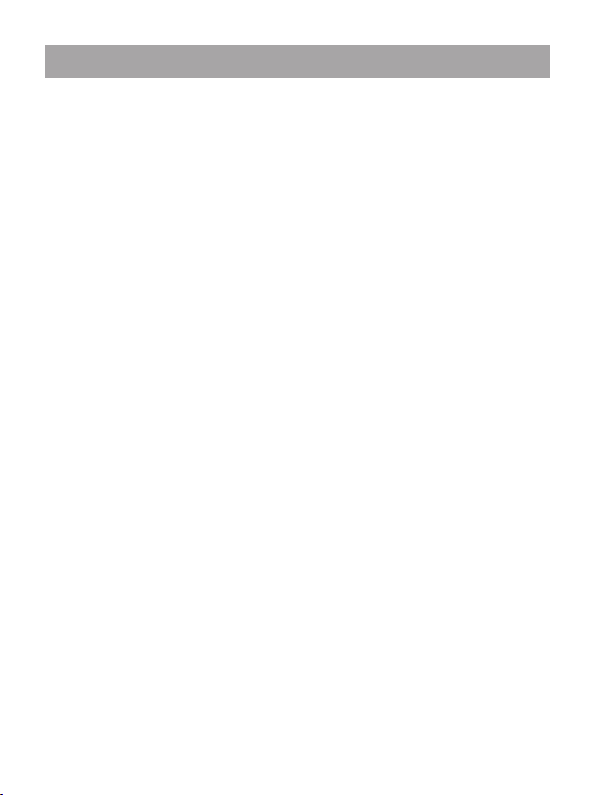
8
5 Возможности
• Воспроизведение аудиофайлов в форматах: МР3, WMA.
• Воспроизведение видеофайлов в формате AVI.
• Запись с радио и со встроенного громкоговорителя в
формате WAV.
• Просмотр изображений в формате JPEG.
• Отображение текстовых файлов в формате TXT.
• Встроенный слот для мини-SD карт.
• Встроенный громкоговоритель.
• До 20 часов непрерывной работы в режиме воспроизведения
аудио или до 5 часов в режиме воспроизведения видео.
• Многоязычный интерфейс.
• Эквалайзер с 8 режимами: Естественный, 3D, Рок, Поп,
Классический, Джаз, Бас, Пользовательский.
• USB-диск с большой емкостью памяти, что облегчает
копирование и сохранение файлов в ОС Windows.
• Встроенный микрофон, позволяющтй записывать речевые
сообщения.
• Линейный вход для подключения и записи файлов с других
устройств.
• Возможность отображения текстов проигрываемых
музыкальных композиций.
• Стильный дизайн и 2.83” полноцветный ЖК-дисплей
(320х240 пикселей).
Page 10
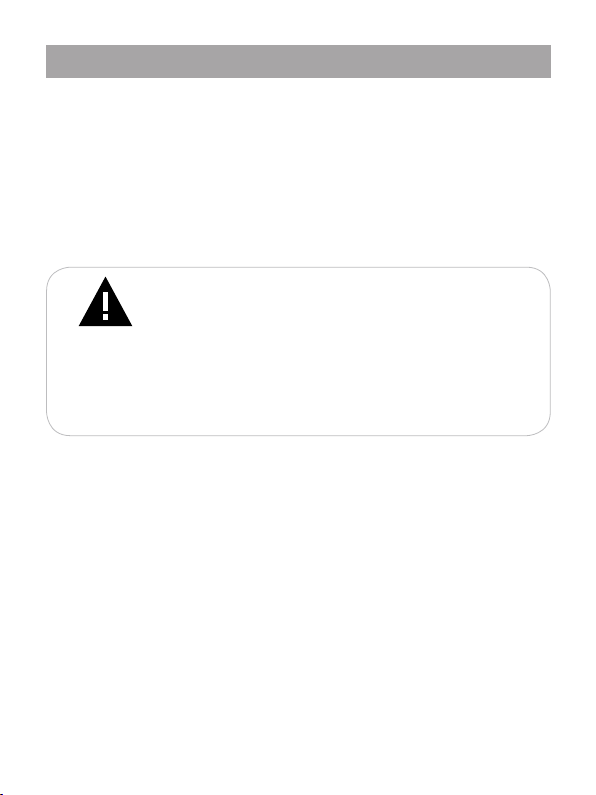
9
6 Подготовка к работе
Перед первым использованием полностью зарядите
аккумуляторную батарею.
• Подключите плеер к USB-порту компьютера через USBкабель или к сети электропитания через сетевой адаптер.
• Время полной зарядки составляет 3 часа, но оно может
изменяться в зависимости от степени разряда батареи.
• По достижении полного заряда аккумуляторной батареи
зарядка автоматически прекращается.
ВНИМАНИЕ!
НИ В КОЕМ СЛУЧАЕ не используйте поврежденное
зарядное устройство во избежание короткого замыкания,
возгорания или поражения электрическим током.
Неполная зарядка и перезарядка плеера снижают
ресурс аккумуляторной батареи. Не заряжайте плеер более
12 часов.
Избегайте попадания посторонних предметов в
разъемы плеера.
Page 11
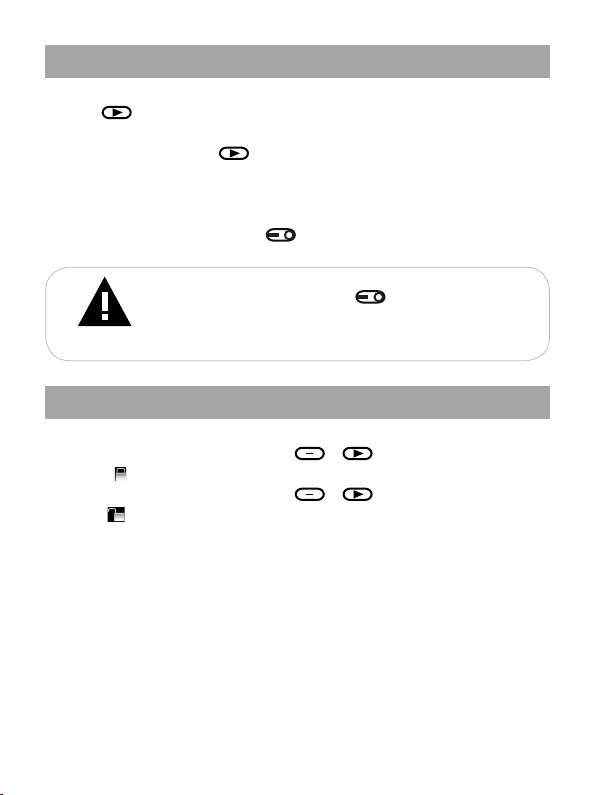
10
7 Включение и выключение питания
Для включения питания плеера, нажмите и удерживайте
кнопку .
Для выключения питания плеера снова нажмите и
удерживайте кнопку . Если устройство некоторое время
не используется, то питание выключится автоматически в
соответствии с заданным временем (см. п. 18.8).
Для принудительного включения и выключения питания
плеера используйте кнопку . .
ВНИМАНИЕ!
Не используйте кнопку для включения и
выключения питания слишком часто, так как это может
вызвать ошибки и сбои в работе плеера.
8 Блокировка клавиатуры
Для включения блокировки клавиатуры одновременно
нажмите и удерживайте кнопки и . На дисплее появится
символ - блокировка включена. Для снятия блокировки
нажмите и удерживайте кнопки и . На дисплее появится
символ -блокировка выключена.
Page 12
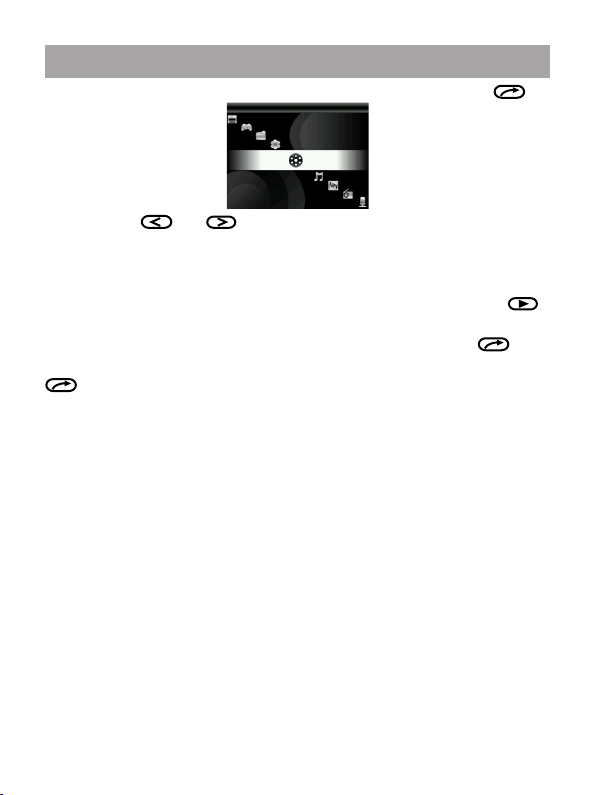
11
9 Начало эксплуатации
Для входа в главное меню нажмите и удерживайте кнопку .
Кнопки и служат для выбора пунктов меню:
видео, музыка, фото, радио, запись, текст, игры, проводник,
настройки.
Для входа в соответствующий раздел меню нажмите кнопку .
Для выхода из подразделов меню нажмите кнопку .
Для выхода в главное меню нажмите и удерживайте кнопку
.
Для воспроизведения музыки через встроенный
громкоговоритель отключите наушники.
Page 13
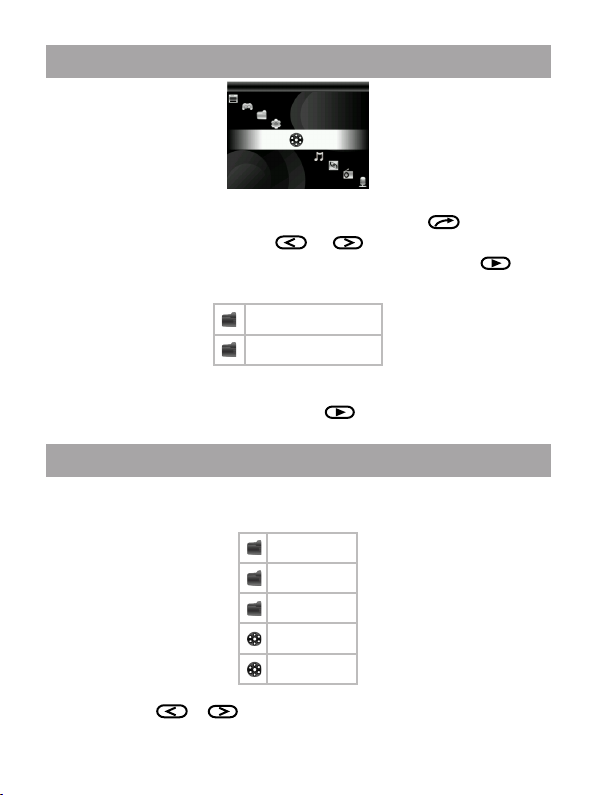
12
10 Воспроизведение видео
В этом режиме Вы можете проигрывать видео файлы в
формате AVI. Нажмите и удерживайте кнопку для входа
в главное меню. Кнопками и выберите пункт меню
“Видео”, для подтверждения выбора нажмите кнопку .
ПРОВОДНИК
Внутренняя память
MiniSD карта
Выберите источник, с которого будет производиться чтение
файлов и еще раз нажмите кнопку .
10.1 Страница воспроизведения видео
Страница просмотра видео:
ВИДЕО
VOICE
FM
LINEIN
Video 1.avi
Video 2.avi
Кнопками и выберите файл для воспроизведения
Page 14
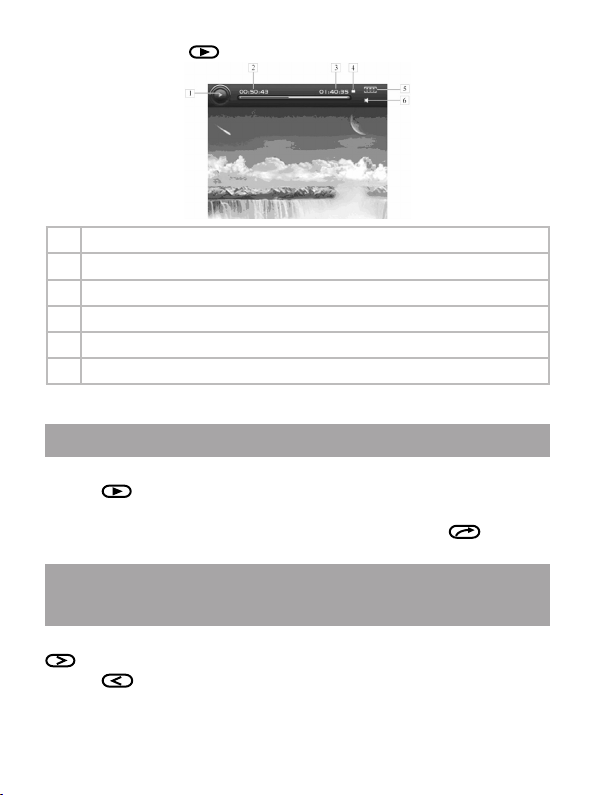
13
и нажмите кнопку .
1 Воспроизведение/пауза
2 Время воспроизведения
3 Время до окончания файла
4 Блокировка клавиатуры
5 Индикатор заряда батареи
6 Уровень громкости
10.2 Воспроизведение/Пауза
Для начала воспроизведения файла или паузы нажмите
кнопку .
Для возврата к списку файлов нажмите кнопку .
10.3 Предыдущий/следующий аудио файл,
ускоренная перемотка
Для перехода к следующему видео ролику нажмите кнопку
. Для перехода к предыдущему видео ролику нажмите
кнопку .
Для перемотки вперед во время воспроизведения нажмите
Page 15
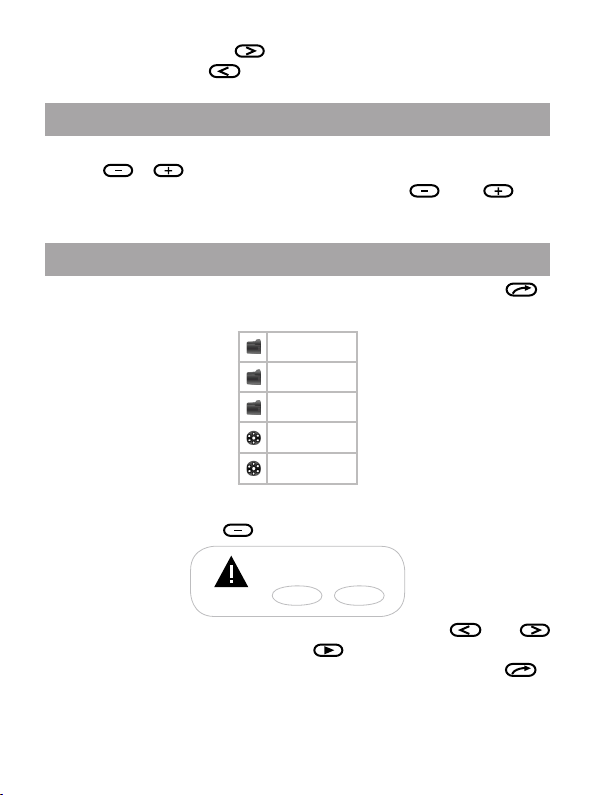
14
и удерживайте кнопку . Для перемотки назад нажмите и
удерживайте кнопку .
10.4 Регулировка громкости
Во время воспроизведения видео ролика коротким нажатием
кнопок и установите необходимый уровень громкости
от 0 до 40. Нажмите и удерживайте кнопку или для
ускоренного уменьшения или увеличения уровня громкости.
10.5 Управление аудио файлами
Для возврата к списку видео файлов нажмите кнопку .
ВИДЕО
VOICE
FM
LINEIN
Video 1.avi
Video 2.avi
Для удаления видео файла, выберите его в списке, нажмите
и удерживайте кнопку .
Внимание!
Удалить файл?
Да
Нет
Для подтверждения удаления, кнопками и
выберите “Да” и нажмите кнопку .
Для выхода в главное меню нажмите и удерживайте кнопку .
Page 16
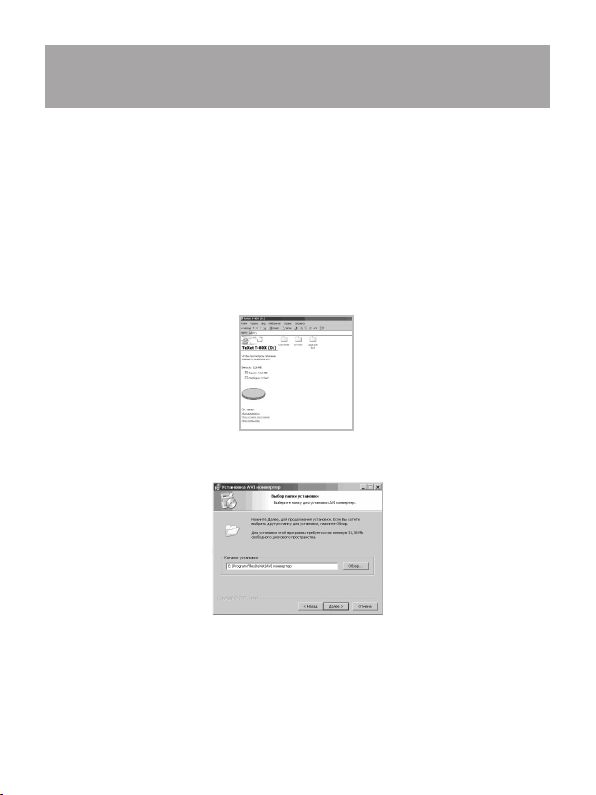
15
10.6 Конвертирование видео файлов в формат
AVI
AVI конвертер - это мощная и легкая в использовании
программа для конвертирования видео файлов.
Все видео файлы, перед просмотром на этом плеере, нужно
конвертировать в файлы формата AVI с помощью программы
“AVI конвертер”.
Установка конвертера:
1. Установите в компьютер инсталляционный диск. Откройте
папку “Converter” и запустите файл “Setup.exe”.
2. Выберите папку для сохранения конвертера и нажмите
“Далее”.
3. Программа готова к установке конвертера, нажмите
кнопку “Установить”. Начнется установка.
Page 17
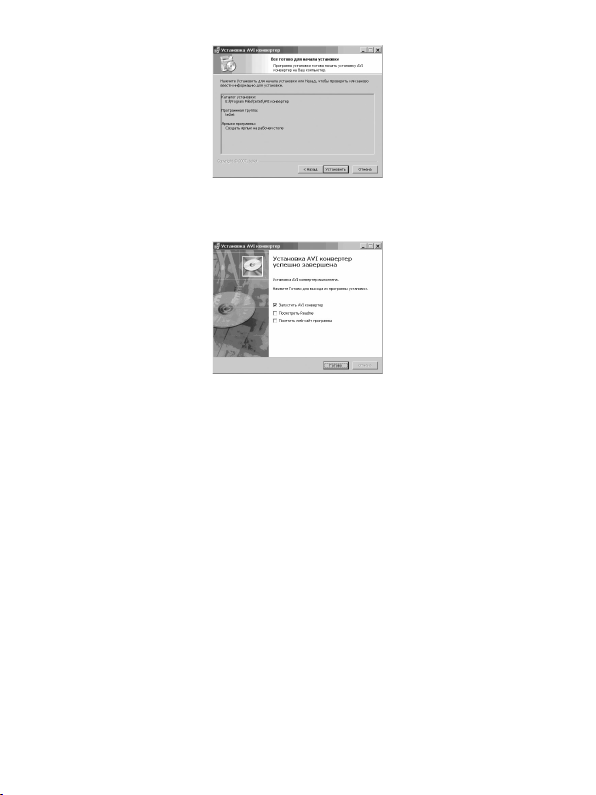
16
4. Установка конвертера завершена, нажмите кнопку
“Готово”.
Конвертации подлежат следующие форматы видео:
avi., mpg., mpeg., rm., rmvb., wmv., dat., vob..
Системные требования:
CPU: Intel или AMD процессор. Intel Pentium 3 или лучше.
RAM: 128M и больше.
OS: Windows 2000/NT4.0/XP
Page 18
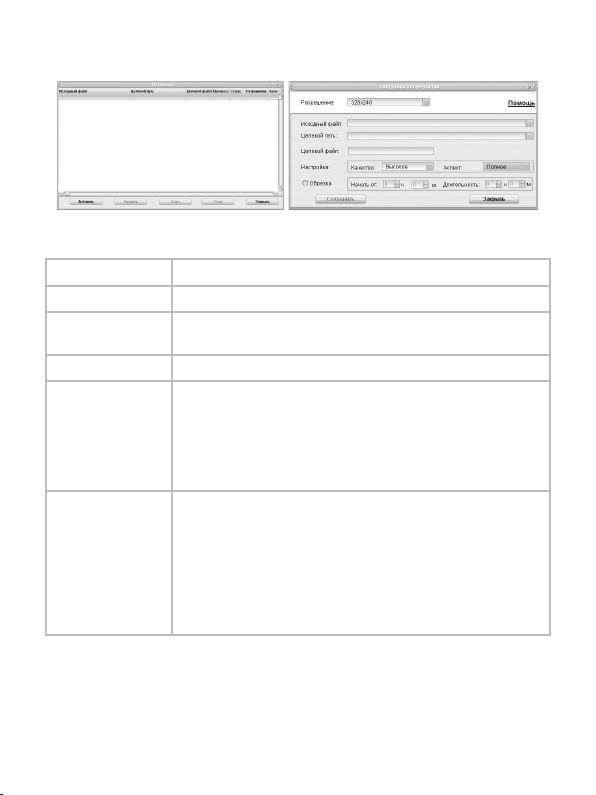
17
Интерфейс программы:
Настройки:
Разрешение Длинна и ширина целевого видео 320×240 пикселей
Исходный файл Путь к исходному файлу
Целевой путь Путь к папке, в которую будет сохранен файл после
конвертации
Целевой файл Имя файла после конвертации
Качество ”Высокое” - качество имеет лучшее качество картинки, но
файл, конвертированный в этом качестве будет большим.
“Норма” - это оптимальное сочетание качества и размера
файла
“Низкое” - файл будет сжат по максимуму, и размер его будет
минимальным. Но качество пострадает очень сильно.
Аспект Аспект это отношение ширины экрана к его высоте.
В основном большинство американских форматов
придерживаются аспекта 16:9. С другой стороны, европейские
ТВ программы обычно имеют аспект 4:3. Поэтому при
конвертировании выбирайте 16:9 для широкоформатного
видео, 4:3 для стандартного чтобы избежать обрезки краев
изображения. При выборе полного аспекта изображение
обрежется на весь экран.
Page 19
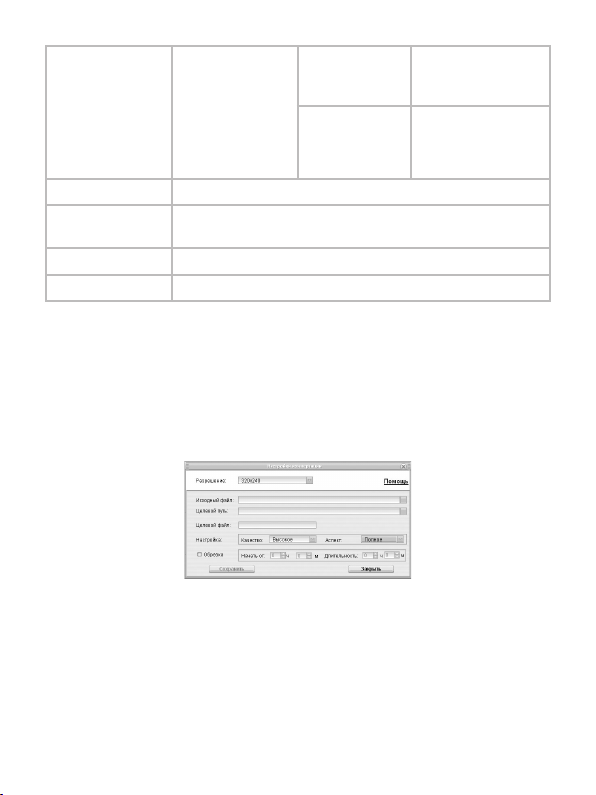
18
Обрезка Предназначено
для
конвертирования
отдельного
участка видео.
Начать от Время откуда
начинать
конвертирование
Длительность Длительность
отрезка
Старт Начало конвертирования выбранных файлов
Стоп Остановка конвертирование, после нажатия появится
окошко для подтверждения или отмены остановки.
Закрыть Закрыть программу
Помощь Справка по работе с программой
Процесс конвертирования:
Разрешение дисплея плеера серии Т-800 320×240
пикселей.
Выбор файла для конвертации- в окне конвертера
нажмите кнопку “Добавить”, на дисплее появится окно
“Настройки конвертации”.
Выберите в поле “Исходный файл” файл для
конвертации.
Page 20
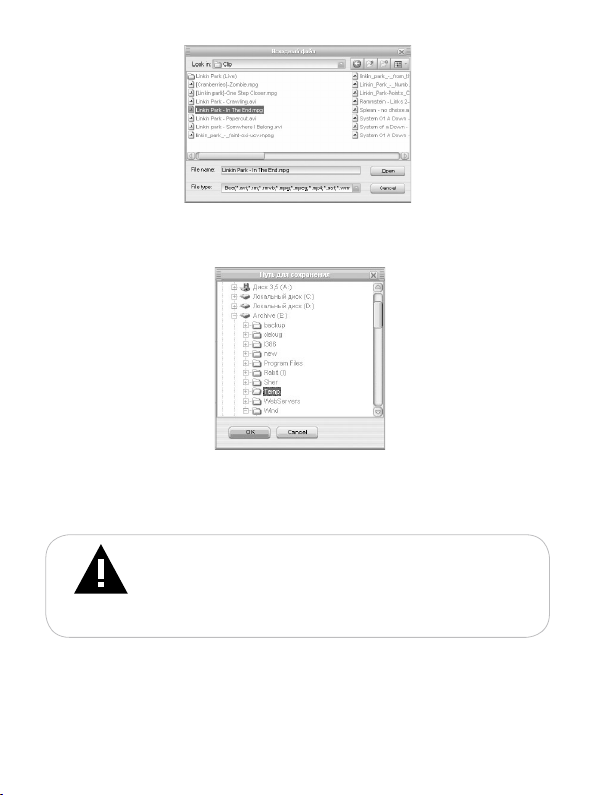
19
После этого, в поле “Целевой путь”, введите путь для
сохранения файла после конвертации.
В поле “Целевой файл” отображается имя, которое будет
присвоено файлу после конвертации.
ВНИМАНИЕ!
При конветрации видео файлов в формат AVI, с
использованием “AVI конвертера”, все названия файлов и
папок (в путях исходного файла и целевого пути) должны быть
написаны ТОЛЬКО латинскими буквами.
Настройка параметров конвертации- выберите качество,
аспект и обрезку конвертируемого файла.
Page 21

20
Для сохранения настроек конвертации нажмите кнопку
“Сохранить”.
Повторите данные операции для всех файлов, которые
нужно конвертировать и нажмите кнопку “Закрыть”.
Для удаления файла из списка файлов для конвертации,
выбелите нужный файл и нажмите кнопку “Удалить”.
Конвертация - для начала конвертации нажмите кнопку
“Старт”. Для остановки процесса конвертации нажмите кнопку
“Стоп”.
Конвертация считается завершенной, когда в графе
“Прогресс” для всех файлов будет 100%.
Для выхода из “AVI конвертера” нажмите кнопку
“Закрыть”.
Page 22

21
11 Воспроизведение аудио
В этом режиме Вы можете проигрывать файлы и записи
с радио и микрофона в форматах МР3 и WAV. Нажмите и
удерживайте кнопку для входа в главное меню. Кнопками
и выберите пункт меню “Музыка”, для подтверждения
выбора нажмите кнопку .
Вы перейдете на первую страницу воспроизведения аудио
файлов.
Page 23

22
11.1 Страница воспроизведения аудио
1 Воспроизведение/пауза
2 Имя файла
3 Уровень громкости
4 Номер файла
5 Количество файлов всего
6 Режим эквалайзера
7 Битрейт
8 Индикатор заряда батареи
9 Режим повтора
10 Режим воспроизведения
11 Индикатор выбора фрагмента
12 Время до окончания файла
13 Время воспроизведения
Page 24

23
11.2 Воспроизведение/Пауза
При входе в раздел “Музыка” из главного меню,
воспроизведение аудио файлов начинается автоматически.
Для паузы или возобновления воспроизведения файла
нажмите кнопку .
11.3 Предыдущий/следующий аудио файл,
ускоренная перемотка
Для перехода к следующему аудио файлу во время
воспроизведения или паузы нажмите кнопку . Для перехода
к предыдущему аудио файлу нажмите кнопку .
Для ускоренной перемотки вперед во время воспроизведения
или паузы нажмите и удерживайте кнопку . Для ускоренной
перемотки назад нажмите и удерживайте кнопку .
11.4 Регулировка громкости
Во время воспроизведения аудио или паузы коротким
нажатием кнопок и установите необходимый уровень
громкости от 0 до 40. Нажмите и удерживайте кнопку и
для ускоренного уменьшения или увеличения уровня
громкости.
11.5 Управление аудио файлами
Для входа в папку с файлами или начала воспроизведения
файла, кнопками и выберите папку или файл и нажмите
кнопку .
Для быстрого переключения режима повтора аудио файлов,
во время воспроизведения аудио или паузы, одновременно
Page 25

24
нажмите кнопки и . На странице воспроизведения
аудио отобразится символ соответствующий выбранному
режиму повтора. Подробно все режимы повтора описаны в
разделе “Настройки”.
Для быстрого переключения режима эквалайзера, во время
воспроизведения аудио или паузы, одновременно нажмите и
удерживайте кнопки и . На странице воспроизведения
аудио отобразится название выбранного режима эквалайзера.
Для выбора фрагмента аудио файла для непрерывного
воспроизведения одновременно нажмите кнопки и
. В нижнем правом углу экрана появится символ “A-”, начало
фрагмента выбрано. Для выбора окончания фрагмента
снова одновременно нажмите кнопки и . Символ “A-”
изменится на “A-B”, окончание фрагмента выбрано. Начнется
непрерывное воспроизведение выбранного фрагмента.
Для снятия выделения и возврата к нормальному режиму
воспроизведения еще раз одновременно нажмите кнопки
и .
Для просмотра списка музыкальных файлов нажмите кнопку .
МУЗЫКА
VOICE
FM
LINEIN
Music 1.mp3
Music 2.mp3
Music 3.mp3
Page 26

25
Для удаления аудио файла, выберите его в списке файлов,
нажмите и удерживайте кнопку .
Внимание!
Удалить файл?
Да
Нет
Для подтверждения удаления, кнопками и
выберите “Да” и нажмите кнопку .
Плеер так же имеет функцию “Текст песни”, т. е. возможность
одновременного воспроизведения музыкальных и текстовых
файлов. Для активизации этой функции необходимо, чтобы
музыкальная композиция и текстовый файл имели одинаковые
имена и были сохранены в одной папке. Текстовый файл должен
быть записан с использованием специальной кодировки и сохранен
в формате *.LRC.
Для выхода в главное меню нажмите и удерживайте кнопку .
Page 27

26
12 Фото
В этом режиме Вы можете просматривать изображения в
формате JPG. Нажмите и удерживайте кнопку для входа
в главное меню. Кнопками и выберите пункт меню
“Фото”, для подтверждения выбора нажмите кнопку .
ПРОВОДНИК
Внутренняя память
MiniSD карта
Выберите источник, с которого будет производиться чтение
файлов и еще раз нажмите кнопку .
Вы перейдете на первую страницу просмотра изображений.
Page 28

27
12.1 Управление изображениями
Для просмотра изображения кнопками и выберите
файл и нажмите кнопку .
ФОТО
VOICE
FM
LINEIN
Image 1.jpg
Image 2.jpg
Для перехода к следующему или предыдущему изображению
во время просмотра используйте кнопки и .
Для остановки просмотра изображений и возврата к списку
файлов нажмите кнопку .
Для выхода в главное меню нажмите и удерживайте кнопку
.
Для удаления файла, на странице просмотра изображений
выберите файл, который Вы хотите удалить, нажмите и
удерживайте кнопку .
Внимание!
Удалить файл?
Да
Нет
Для подтверждения удаления, кнопками и
выберите “Да” и нажмите кнопку .
Page 29

28
13 Радио
Нажмите и удерживайте кнопку для входа в главное
меню. Кнопками и выберите пункт меню “Радио”, для
подтверждения выбора нажмите кнопку . Вы перейдете на
страницу радиоприемника.
Данный плеер запоминает до 20 радиостанций в диапазоне
от 87 до 108 МГц.
13.1 Страница радиоприемника
1 Шкала диапазона радиоприемника
2 Вспомогательное меню
3 Частота радиостанции
4 Индикатор заряда батареи
5 FM диапазон
6 Уровень громкости
Page 30

29
13.2 Настройки радиоприемника
На первой странице радиоприемника, нажмите кнопку
для входа в меню настроек радиоприемника.
Поиск
Станции
Память
Удалить
Автопоиск
Кнопками и выберите необходимый пункт меню:
Для поиска радиостанций вручную выберите “Поиск” и
нажмите кнопку . Коротким нажатием кнопок и
выберите необходимую частоту, или нажмите и удерживайте
кнопку или для автоматического поиска ближайшей
радиостанции.
Для переключения между сохраненными в памяти
радиостанциями без использования вспомогательного
меню выберите “Станции” и нажмите кнопку . Теперь
переключение радиостанций можно осуществлять при помощи
кнопок и .
Для сохранения в памяти радиостанции нажмите кнопку
и во вспомогательном меню выберите “Память”, выберите
строку, на которую необходимо сохранить радиостанцию и
нажмите еще раз кнопку .
Page 31

30
CH01: Empty
CH02: Empty
CH03: Empty
CH04: Empty
CH05: Empty
Внимание!
Запомнить станцию?
Да
Нет
Для подтверждения сохранения радиостанции кнопками
и выберите “Да” и нажмите кнопку .
Для просмотра радиостанций, сохраненных в памяти
плеера выберите “Память” и нажмите кнопку . На дисплее
отобразится список радиостанций сохраненных в памяти.
CH01: 100,5 MHz
CH02: 101.4 MHz
CH03: 102.8 MHz
CH04: Empty
CH05: Empty
Свободные строки памяти содержат надпись “Empty”.
Для удаления настроек радиостанции из памяти плеера
выберите “Удалить” и нажмите кнопку . Кнопками и
выберите из списка радиостанцию, которую необходимо
удалить, и нажмите кнопку .
Page 32

31
Внимание!
Удалить станцию?
Да
Нет
Для подтверждения удаления кнопками и выберите
“Да” и нажмите кнопку .
Для автоматического поиска радиостанций, выберите
“Автопоиск” и нажмите кнопку . Плеер начнет
автоматический поиск и автосохранение в разделе “Память”
радиостанций по всему частотному диапазону. После
завершения автопоиска используйте кнопки и для
перехода к следующей или предыдущей станции.
Для выхода из вспомогательного меню нажмите кнопку .
13.3 Запись с радио
Для записи аудио файлов в формате WAV с радио, на первой
странице радиоприемника одновременно нажмите и удерживайте
кнопки и . Вы перейдете в режим записи.
Для начала записи с радио или паузы нажмите кнопку .
Для сохранения записанного файла нажмите кнопку .
Более подробно процесс записи описан в разделе
“Запись”.
Для выхода из режима записи и возврата на первую страницу
Page 33

32
радиоприемника нажмите и удерживайте кнопку .
Для выхода в главное меню нажмите и удерживайте кнопку
.
13.4 Регулировка громкости
На первой странице радиоприемника коротким нажатием
кнопок и установите необходимый уровень громкости
от 0 до 40. Нажмите и удерживайте кнопку илм для
ускоренного уменьшения или увеличения уровня громкости.
Page 34

33
14 Запись
В этом режиме, используя встроенный микрофон и
линейный вход, Вы можете записывать звуковые файлы в
формате WAV.
Нажмите и удерживайте кнопку для входа в главное меню.
Кнопками и выберите пункт меню “Запись”, для
подтверждения выбора нажмите кнопку .
Выберите способ записи с линейного входа “Line in” или
с микрофона “Mic Rec”.
Вы перейдете на первую страницу режима записи.
Page 35

34
14.1 Страница записи
1 Имя записываемого файла
2 Качество записи
3 Индикатор состояния записи
4 Индикатор заряда батареи
5 Способ записи
6 Время записи
7 Максимальное время записи
14.2 Запись с линейного входа
Перед началом записи с линейного входа подсоедините
плеер к устройству, с которого будет производиться запись, при
помощи линейного кабеля входящего в комплект.
Всем файлам, записываемым с линейного входа в режиме
записи, автоматически присваивается имя lin****.wav, и записи
сохраняются в папку “LINE IN”.
Для начала записи на первой странице режима записи
нажмите кнопку , нажмите кнопку еще раз для
приостановки/возобновления записи.
Page 36

35
Для окончания записи и сохранения в память плеера
нажмите кнопку .
Для выхода в главное меню нажмите и удерживайте кнопку .
14.3 Запись со встроенного микрофона
Всем файлам, записываемым со встроенного микрофона
в режиме записи, автоматически присваивается имя rec****.
wav, и записи сохраняются в папку “VOICE”. Всем файлам,
записываемым в режиме радио, автоматически присваивается
имя FM******.wav, и записи сохраняются в папку “FM”.
Для начала записи на первой странице режима записи
нажмите кнопку , нажмите кнопку еще раз для
приостановки/возобновления записи.
Для окончания записи и сохранения в память плеера
нажмите кнопку .
Для выхода в главное меню нажмите и удерживайте кнопку .
14.4 Настройки записи
Перед началом записи выберите в разделе “Настройки”
пункт меню “Запись” и установите качество и громкость
записываемого файла.
Page 37

36
15 Текст
В этом режиме Вы можете просматривать текстовые файлы
в формате ТХТ. Нажмите и удерживайте кнопку для входа
в главное меню. Кнопками и выберите пункт меню
“Текст”, для подтверждения выбора нажмите кнопку .
ПРОВОДНИК
Внутренняя память
MiniSD карта
Выберите источник, с которого будет производиться чтение
файлов и еще раз нажмите кнопку .
Вы перейдете на первую страницу просмотра текстовых
файлов.
Page 38

37
15.1 Управление текстовыми файлами
На первой странице просмотра текстовых файлов, кнопками
и выберите файл для просмотра. Нажмите кнопку
для просмотра выбранного текста.
ТЕКСТ
VOICE
FM
LINEIN
Text 1.txt
Text 2.txt
Для построчного переключения текста вперед или назад во
время просмотра нажмите кнопку или .
Для автоматического переключения текста во время
просмотра нажмите кнопку . Текст начнет перемещаться
построчно вверх через определенный интервал времени.
Для отключения режима автоматического переключения
текста еще раз нажмите кнопку .
Для перехода к следующей или предыдущей текстовой
странице во время просмотра нажмите кнопку или .
Для ускоренной перемотки текста вперед или назад во
время просмотра нажмите и удерживайте кнопку или .
Для создания в тексте закладки выберите место, где ее
необходимо установить, нажмите и удерживайте кнопку . В
Page 39

38
появившемся меню кнопками и выберите номер, под
которым будет сохранена закладка, и нажмите кнопку .
Для перехода к фрагменту текста по сохраненной закладке
во время просмотра нажмите и удерживайте кнопку . В
появившемся меню кнопками и выберите номер закладки,
к которой необходимо перейти, и нажмите кнопку .
Для выхода из меню закладок нажмите кнопку .
Для окончания просмотра текста и возврата к списку
текстовых файлов нажмите кнопку .
Для удаления текстового файла, выберите его в списке
файлов, нажмите и удерживайте кнопку .
Внимание!
Удалить файл?
Да
Нет
Для подтверждения удаления кнопками и выберите
“Да” и нажмите кнопку .
Для выхода в главное меню нажмите и удерживайте кнопку
.
Page 40

39
16 Игры
Нажмите и удерживайте кнопку для входа в главное
меню. Кнопками и выберите пункт меню “Игры”, для
подтверждения выбора нажмите кнопку . Вы перейдете на
страницу игры.
16.1 Страница игры
Страница игры:
“Next”- следующая фигура.
“Score”- количество набранных очков.
“Level”- уровень.
“Pause”- пауза.
Page 41

40
16.2 Управление игрой
Для начала игры или паузы нажмите кнопку .
Для увеличения скорости падения фигуры вниз нажмите
или нажмите и удерживайте кнопку .
Для мгновенного падения фигуры вниз нажмите кнопку .
Для передвижения фигуры вправо нажмите или нажмите и
удерживайте кнопку .
Для передвижения фигуры влево нажмите или нажмите и
удерживайте кнопку .
Для переворота фигуры нажмите кнопку .
Для выхода из игры в главное меню нажмите и удерживайте
кнопку .
Page 42

41
17 Проводник
В этом режиме Вы можете просматривать полный список
папок и файлов, хранящихся в памяти плеера. Нажмите и
удерживайте кнопку для входа в главное меню. Кнопками
и выберите пункт меню “Проводник”, для
подтверждения выбора нажмите кнопку .
ПРОВОДНИК
Внутренняя память
MiniSD карта
Выберите источник, с которого будет производиться чтение
файлов и еще раз нажмите кнопку .
Вы перейдете на страницу просмотра файлов, хранящихся
в памяти плеера.
Page 43

42
17.1 Просмотр файлов
Страница просмотра файлов:
ПРОВОДНИК
VOICE
FM
LINEIN
Text 1.txt
Music 1.mp3
Image 3.jpg
Video 1.avi
На странице просмотра файлов отображается полный
перечень папок и файлов, хранящихся в памяти плеера.
17.2 Управление файлами
Кнопками и выберите файл для просмотра и
нажмите кнопку .
Управление файлами в режиме просмотра аналогично
управлению этими же файлами через соответствующие
разделы меню.
Для остановки просмотра и возврата к списку файлов и
папок нажмите кнопку .
Для удаления файла выберите его в списке файлов,
нажмите и удерживайте кнопку .
Page 44

43
Внимание!
Удалить файл?
Да
Нет
Для подтверждения удаления кнопками и выберите
“Да” и нажмите кнопку .
Для выхода в главное меню нажмите и удерживайте кнопку .
Page 45

44
18 Настройки
В этом режиме Вы можете задавать дополнительные
настройки работы плеера. Нажмите и удерживайте кнопку
для входа в главное меню. Кнопками и выберите
пункт меню “Настройки”, для подтверждения выбора нажмите
кнопку . Вы перейдете на первую страницу настроек.
18.1 Меню настроек
Страница настроек:
Настройки
Музыка
Радио
Запись
Дисплей
Слайд-шоу
Система
Время выключения
Заводская установка
Кнопками и выберите пункт меню для изменения
настроек. Используйте кнопку для выхода из подпунктов
меню настроек.
Page 46

45
18.2 Настройка аудио
Для установки настроек воспроизведения музыкальных
файлов выберите “Музыка” и нажмите кнопку .
Музыка
Режим повтора
Воспроизведение
Эквалайзер
Пользовательский EQ
Для установки режима повтора музыкальных композиций
выберите “Режим повтора” и нажмите кнопку .
Режим повтора
Без повтора
Повтор одного файла
Папка без повтора
Повтор папки
Все без повтора
Повтор всего
Обзор
“Без повтора”- воспроизведение файлов в обычном порядке.
“Повтор одного файла”- непрерывное воспроизведение
одного файла.
“Папка без повтора”- воспроизведение всех файлов в папке
1 раз.
Page 47

46
“Повтор папки”- непрерывное воспроизведение всех файлов
текущей папки.
“Все без повтора”- воспроизведение всех файлов из всех
папок 1 раз.
“Повтор всего”- непрерывное воспроизведение файлов из
всех папок.
“Обзор”- воспроизведение первых 10 секунд каждого
музыкального файла 1 раз.
Выберите необходимый режим повтора и еще раз нажмите
кнопку .
Для установки режима воспроизведения музыкальных
композиций выберите “Воспроизведение” и нажмите кнопку
.
Воспроизведение
По порядку
Случайно
“По порядку”- воспроизведение файлов по порядку.
“Случайно” – воспроизведение файлов в произвольном
парядке.
Выберите необходимый режим воспроизведения и еще раз
нажмите кнопку .
Для установки режима эквалайзера выберите “Эквалайзер”
и нажмите кнопку .
Page 48

47
Эквалайзер
Естественный
3D
Рок
Поп
Классика
Бас
Джаз
Пользовательский
Выберите необходимый режим эквалайзера и еще раз
нажмите кнопку .
Для настройки пользовательского эквалайзера выберите
“Пользовательский EQ” и нажмите кнопку .
Для перемещения между полями настроек эквалайзера
используйте кнопки и .
Для изменения значений полей используйте кнопки и .
Для сохранения заданных настроек пользовательского эквалайзера
кнопками и выберите “Да” и нажмите кнопку .
Для отмены заданных настроек и выхода из раздела
“Пользовательский EQ” кнопками и выберите “Нет” и
нажмите кнопку .
Page 49

48
18.3 Настройка радио
Для установки настроек радиоприемника выберите “Радио”
и нажмите кнопку .
Радио
Стерео прием
FM диапазон
Для настройки режима приема радиоприемника выберите
“Стерео приема” и нажмите кнопку .
Стерео прием
Вкл
Выкл
Выберите необходимый режим прием и еще раз нажмите
кнопку .
Для настройки FM диапазона радиоприемника выберите
“FM диапазон” и нажмите кнопку .
FM диапазон
Россия
Европа
Япония
США
Выберите необходимый диапазон и еще раз нажмите кнопку .
Page 50

49
18.4 Настройка записи
Для установки настроек записи выберите “Запись” и
нажмите кнопку .
Запись
Качество записи
Громкость записи
Для настройки качество записываемых звуковых файлов
выберите “Качество записи” и нажмите кнопку .
Качество записи
Высокое
Обычное
Выберите необходимое качество записи и еще раз нажмите
кнопку .
Для настройки громкости записываемых звуковых файлов
выберите “Громкость записи” и нажмите кнопку .
Громкость записи
+1
+2
+3
+4
+5
Выберите необходимую громкость и еще раз нажмите кнопку .
Page 51

50
18.5 Настройка дисплея
Для установки настроек дисплея выберите “Дисплей” и
нажмите кнопку .
Дисплей
Яркость
Режим подсветки
Время подсветки
Для настройки яркости подсветки дисплея выберите
“Яркость” и нажмите кнопку .
Яркость
1
2
3
4
5
Выберите необходимый уровень яркости и еще раз нажмите
кнопку .
Для настройки режима подсветки дисплея выберите “Режим
подсветки” и нажмите кнопку .
Режим подсветки
Нормальны
Экономичный
Page 52

51
Выберите необходимый режим подсветки и еще раз нажмите
кнопку .
Для настройки времени подсветки дисплея выберите
“Время подсветки” и нажмите кнопку .
Время подсветки
5сек
10сек
15сек
20сек
30сек
Всегда вкл
Выберите необходимое время подсветки и еще раз нажмите
кнопку .
18.6 Настройка слайд-шоу
Для установки настроек просмотра текстовых и музыкальных
файлов выберите “Слайд шоу” и нажмите кнопку .
Слайд-шоу
Текст
Фото
Для настройки автоматического просмотра текстовых
файлов выберите “Текст” и нажмите кнопку .
Page 53

52
Текст
1сек
2сек
3сек
4сек
5сек
Выберите необходимую скорость просмотра текста в
режиме слайд-шоу и еще раз нажмите кнопку .
Для настройки просмотра изображений выберите “Фото” и
нажмите кнопку .
Фото
1сек
2сек
3сек
4сек
5сек
Выберите необходимую скорость просмотра изображений
в режиме слайд-шоу и еще раз нажмите кнопку .
Page 54

53
18.7 Системные настройки
Для просмотра и изменения настроек системы плеера
выберите “Система” и нажмите кнопку .
Система
Язык
Версия ПО
Обновление ПО
Для настройки языка меню выберите “Язык” и нажмите
кнопку .
Выберите необходимый язык меню (традиц. Китайский,
Китайский, Английской, Корейский, Японский, Испанский,
Французский, Немецкий, Итальянский, Португальский, Русский)
и еще раз нажмите кнопку .
Для просмотра версии установленного программного
обеспечения выберите “Версия ПО” и нажмите кнопку .
Для обновления версии программного обеспечения
выберите “Версия ПО” и нажмите кнопку .
Внимание!
Обновить ПО?
Да
Нет
Для обновления программного обеспечения кнопками и
выберите “Да” и нажмите кнопку .
На дисплее появится надпись “Подключить USB…”.
Подключите плеер к компьютеру через USB-кабель и запустите
программу для обновления версии программного обеспечения.
Page 55

54
18.8 Настройка времени выключения
Для установки времени автоматического отключения плеера
выберите “Время выключения” и нажмите кнопку .
Выключение
Отключено
10 мин
15 мин
30 мин
60 мин
120 мин
Выберите необходимое время, по истечении которого
питание плеера будет автоматически отключаться, и еще раз
нажмите кнопку .
Для сброса всех установок и возврата к заводским
настройкам выберите “Заводская установка” и нажмите
кнопку .
Внимание!
Сброс установок
Да
Нет
Для подтверждения сброса всех личных настроек кнопками
и выберите “Да” и нажмите кнопку .
Page 56

55
19 Подключение к компьютеру
Системные требования:
Операционная система Microsoft Windows 98SE/Me/2000/XP
Mac OS 10.3, или более поздние версии
Linux Red hat 8.0 и более поздние версии
Процессор Intel Pentium 2 (или выше) или любой другой
процессор такой же производительности
ОЗУ от 64 Мб
Жесткий диск 200 Мб свободной памяти
Устройство связи USB full speed
CD-Rom
ПРИМЕЧАНИЕ!
Если Вы используете ОС Windows 98/SE, не забудьте
установить драйвер, необходимый для эксплуатации
соединения плеера с компьютером в операционной системе
Windows 98.
Подключите USB-разъем плеера в USB-порт компьютера.
После соединения МРЗ плеера с компьютером и включения
плеера все операционные системы, за исключением Windows 98
SE, опознают его автоматически, и в папке “Мой компьютер”
появится доступная для запуска иконка “Съемный диск”.
При подключении цифрового плеера к компьютеру с ОС
Windows 98/SE компьютер выведет на экран сообщение о
Page 57

56
необходимости добавить новый диск. Вставьте в компьютер
входящий в комплект компакт-диск и установите программное
обеспечение.
19.1 Работа с документами
В папке “Мой компьютер” дважды щелкните мышью по
иконке цифрового плеера “Съемный диск”.
Использовать съемный диск цифрового плеера можно точно
так же, как и обычное USB-устройство для хранения данных.
Пользователи могут создавать и удалять папки, копировать
файлы с компьютера на плеер и обратно, переименовывать
файлы, записанные на плеере.
19.2 Отключение от компьютера
ВНИМАНИЕ!
Отключайте плеер от компьютера только после
завершения передачи данных!
Во время соединения цифрового плеера с компьютером
кнопка включения и выключения не действует. Для
отключения плеера от компьютера воспользуйтесь следующими
указаниями:
Щелкните правой кнопкой мыши на значок .
Нажмите на строчку появившегося меню “Отключение или
извлечение аппаратного устройства”.
Page 58

57
В окне “Отключение или извлечение аппаратного
устройства” нажмите кнопку “Остановить”.
Выберите съемный диск плеера и нажмите кнопку “ОК”.
Теперь плеер может быть безопасно извлечен из
компьютера.
Page 59

58
19.3 Форматирование
В окне “Мой компьютер” щелкните левой кнопкой мыши
на значек “Съемный диск” и в появившемся меню выберите
“Форматирование”.
В появившемся окне нажмите кнопку “Начать” для начала
форматирования.
Замечания: плеер нужно форматировать в следующих
ситуациях:
1. В процессе воспроизведения возникают проблемы,
которые Вы не можете устранить после прочтения раздела
“Возможные неисправности и методы их устранения”.
2. Невозможно удалить, проиграть или записать файлы или
каталоги; в документах потеряны данные
ПРИМЕЧАНИЕ!
Не форматируйте цифровой плеер слишком часто,
поскольку это наносит устройству вред.
Page 60

59
20 Установка сервисных программ
Данная процедура состоит из двух частей: инсталляции
сервисных программ для работы с диском плеера и установки
программы конвертирования документов. Вставьте в компыотер
входящий в комплект компакт-диск и запустите файл setup.exe.
Для выполнения инсталляции действуйте в соответствии с
нижеследующими указаниями.
1 2
3 4
5
6
Page 61

60
21 Возможные неисправности и методы
их устранения
Проблемы Вероятные причины
возникновения
Решения
Плеер не включается
Плееру необходимо некоторое время для подзарядки
или необходимо поместить
переключатель в положение
“включен”.
Произведите зарядку аккумулятора
или передвинуть переключатель
влево, в положение “включен”.
Плеер не заряжается
Поврежден USB кабель.
Используется не подходящий USB
кабель. USB разъем компьютера
неисправен.
Используйте оригинальный кабель
для зарядки плеера. Попробуйте
подсоединить плеер к другому USB
разъему.
Невозможно
воспроизвести файл
Плеер не воспроизводит
файлы данного формата. Файл
поврежден. Системная ошибка.
Сохраните файл в совместимом
формате и снова загрузите его в
плеер. Удалите поврежденный файл.
Для устранения системных ошибок и
сбоев отформатируйте плеер.
В наушниках
отсутствует звук.
Наушники не подключены
или плохо подключены к
плееру. Значение громкости
— “0”. Батарея разряжена.
Окислен или загрязнен штекер.
Повреждены МР3 или WAV
файлы.
Подключите наушники заново.
Увеличьте громкость.
Произведите зарядку
аккумулятора.
Очистите штекер.
Загрузите соответствующие
файлы заново.
Дисплей отображает
непонятную
информацию
Неверно выбран язык
интерфейса. Язык не
поддерживается.
Выберите нужный язык.
Используйте в наименовании
файлов, для ID3 тегов другой
язык. Например, английский.
Невозможен
обмен данными с
компьютером
Батарея разряжена. Неисправен
USB-кабель.
Недостаточно памяти.
Произведите зарядку аккумулятора.
Проверьте USB-соединение,
используйте другой USB-кабель.
Освободите память, удалив
ненужные файлы
Невозможна запись
с диктофона или FMтюнера
Недостаточно памяти. Освободите память, удалив
ненужные файлы.
Page 62

61
22 Гарантия изготовителя
Компания “Электронные системы “АЛКОТЕЛ” предоставляет
гарантию обслуживание на всю выпускаемую продукцию сроком 1
(один) год, начиная с момента приобретения изделия потребителем в
розничной сбытовой сети.
Гарантийное обслуживание изделия осуществляется только при
наличии заполненного гарантийного талона, заверенного печатью
и подписью продавца, а так же документа, подтверждающего факт
покупки устройства.
Обслуживание производится в авторизованных сервисных
центрах, адреса которых Вы можете узнать в местах продаже Нашей
продукции, а так же на Интернет сайте www.texet.ru .
ВНИМАНИЕ!
Потребитель лишается права на гарантийное обслуживание
устройства в случае обнаружения неисправностей, возникших в
результате:
1. Механических повреждений МР3-плеера;
2. Несоблюдения правил эксплуатации и транспортировки,
указанных в описании к устройству;
3. Попадания внутрь устройства посторонних предметов (песка,
влаги, насекомых и т.д.);
4. Применения в устройстве источников питания, которые не были
рекомендованы к использованию производителем аппаратуры, или
некачественных элементов питания.
МР3-плеер лишается гарантии, если:
1. Обнаружены следы самостоятельного ремонта, сборкиразборки, модификации устройства или ремонта в неавторизованных
мастерских;
2. Стерт, подчищен или уничтожен серийный номер на аппарате, а
также нарушена целостность пломб или гарантийных наклеек.
Page 63

62
23 Условия транспортирования и хранения
Цифровой МР3-плеер в упакованном виде может
транспортироваться в крытых транспортных средствах любого
вида при температуре от минус 25 до плюс 35 ºС, с защитой
его от непосредственного воздействия атмосферных осадков,
солнечного излучения и механических повреждений.
Page 64

63
Page 65

